Redmi 휴대폰을 컴퓨터에 백업하거나 사진, 연락처, 문서와 같은 중요한 파일을 전송하고 싶으십니까? 저장 공간을 확보하거나 , 데이터를 안전하게 유지하거나, 파일을 보다 효율적으로 관리하려는 경우 Redmi를 PC에 동기화하는 것은 현명한 조치입니다. 이 기사에서는 강력한 타사 도구부터 내장된 Xiaomi 솔루션까지 Redmi를 PC에 동기화하는 5가지 입증된 방법을 살펴봅니다. 자세히 알아보고 귀하의 필요에 가장 적합한 방법을 선택하도록 도와드리겠습니다.
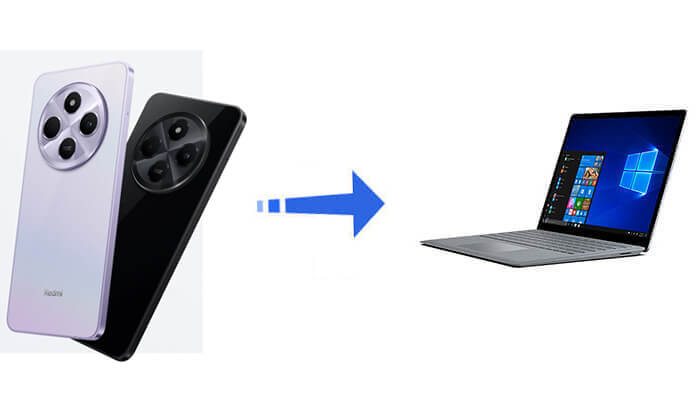
Redmi 휴대폰을 PC에 동기화하는 가장 편리하고 포괄적인 방법은 Coolmuster Android Assistant 사용하는 것입니다. 이 전문 도구를 사용하면 단 몇 번의 클릭만으로 연락처와 메시지부터 미디어와 앱까지 모든 것을 전송할 수 있습니다.
Coolmuster Android Assistant 의 주요 기능
Redmi를 PC에 선택적으로 동기화하는 방법
특정 파일만 전송하려는 경우 선택적으로 동기화하는 방법은 다음과 같습니다.
01 컴퓨터에 Coolmuster Android Assistant 다운로드하여 설치합니다.
02 USB 케이블을 사용하여(또는 Wi-Fi를 통해 연결 설정) Redmi 장치를 PC에 연결합니다. 연결되면 휴대폰의 데이터가 프로그램의 왼쪽 패널에 분류됩니다.

03 동기화하려는 데이터 유형(예: 사진, 연락처, SMS)을 선택하고 오른쪽 패널에서 특정 항목을 미리 본 다음 "내보내기"를 클릭하여 해당 항목을 컴퓨터에 저장합니다.

한 번의 클릭으로 모든 Redmi 데이터를 PC에 백업하는 방법
Redmi 장치의 모든 항목을 PC로 한 번에 동기화하는 간단한 방법이 필요하십니까? 1-클릭 백업 기능은 포괄적인 데이터 전송을 위한 가장 빠른 방법입니다.
01 Redmi 휴대폰이 감지되면 "Super Toolkit" 탭으로 이동합니다.

02 "백업"을 클릭하고 동기화하려는 데이터 유형(예: 연락처, 통화 기록, 음악, 사진 등)을 선택한 다음 PC의 대상 폴더를 선택합니다.
03 "백업"을 눌러 프로세스를 시작하세요. 선택한 모든 데이터는 한 번의 작업으로 전송 및 저장됩니다.

어떻게 작동하는지 보고 싶으세요? 아래 튜토리얼 비디오를 확인하세요.
USB 데이터 케이블을 사용하는 것은 Redmi 휴대폰을 PC와 동기화하는 가장 간단한 방법입니다. 사진, 비디오, 문서 등 일반적인 파일 형식을 수동으로 가져오거나 내보내는 데 적합합니다. 이 방법에는 추가 소프트웨어가 필요하지 않지만 제한된 범위의 데이터 유형만 지원합니다. 이미지와 같은 미디어 파일을 Android 기기에서 컴퓨터로 전송 하려면 다음 단계를 따르세요.
1단계. 원래 USB 케이블 또는 고품질 USB 케이블을 사용하여 Redmi 휴대폰을 컴퓨터에 연결합니다.
2단계. 휴대폰에서 메시지가 표시되면 "파일 전송(MTP)" 모드를 선택합니다.

3단계. 컴퓨터에서 "이 PC"(또는 "내 컴퓨터")를 열면 Redmi 장치가 이동식 드라이브로 나열되어 있는 것을 볼 수 있습니다.
4단계. 두 번 클릭하여 휴대폰 저장소에 액세스한 다음 사진, 비디오, 음악 또는 기타 미디어 파일을 PC의 폴더에 수동으로 복사합니다.
무선 동기화를 선호한다면 Xiaomi에 내장된 Mi Cloud 서비스가 편리한 옵션입니다. 연락처, 사진, 메시지, 메모 등을 클라우드에 자동으로 동기화하여 나중에 PC에서 이 데이터를 다운로드할 수 있습니다. 이 방법은 안정적인 인터넷 연결에 크게 의존하므로 네트워크 상태가 양호하다면 아래 단계에 따라 Mi Cloud를 사용하여 Redmi를 PC에 동기화하세요.
1단계. Redmi 휴대폰에서 "설정" > "Mi 계정" > "Mi Cloud"로 이동합니다.
2단계. Xiaomi 계정에 로그인하고 동기화하려는 항목(예: 연락처, 갤러리, 메시지 등)을 활성화합니다.
3단계. 컴퓨터에서 브라우저를 열고 https://i.mi.com을 방문한 다음 동일한 Xiaomi 계정으로 로그인하세요.
4단계. 해당 섹션(예: "갤러리" 또는 "연락처")으로 이동하여 필요한 데이터를 선택한 다음 PC에 다운로드합니다.

Mi PC Suite는 파일 관리, 시스템 업데이트, 데이터 백업 및 복구를 지원하는 Xiaomi의 공식 PC 관리 도구입니다. 최신 MIUI 버전과의 호환성은 현재 제한되어 있지만 이전 Redmi 모델에서는 여전히 잘 작동합니다. Redmi Note 5/Pro/4/3/2와 같은 구형 장치를 사용하는 경우 이 방법은 휴대폰에서 PC로 데이터를 동기화하는 안정적인 방법이 될 수 있습니다.
Mi PC Suite를 사용하는 단계:
1단계. 컴퓨터에 Mi PC Suite를 다운로드하여 설치합니다(Xiaomi 공식 웹사이트에서 최신 버전을 다운로드하는 것이 좋습니다).
2단계. USB 케이블을 사용하여 Redmi 휴대폰을 PC에 연결하고 휴대폰에서 USB 디버깅 모드를 활성화합니다.
3단계. Mi PC Suite를 실행하고 휴대폰이 성공적으로 인식될 때까지 기다립니다.
4단계. 사용 가능한 기능을 사용하여 연락처, SMS, 사진, 앱 데이터 등을 백업합니다.

참고: 다음은 필요할 수 있는 Mi PC Suite의 몇 가지 대안 입니다.
파일 몇 개만 전송해야 하는데 USB 케이블이 없나요? Bluetooth는 이미지나 문서와 같은 작은 항목을 전송하기 위한 간단한 무선 옵션입니다.
Bluetooth를 사용하여 Redmi를 PC에 동기화하는 단계:
1단계. Redmi 휴대폰과 PC 모두에서 Bluetooth를 활성화합니다.

2단계. 두 장치 모두에서 연결 요청을 스캔하고 수락하여 휴대폰과 컴퓨터를 페어링합니다.
3단계. 휴대폰에서 보내려는 파일로 이동하여 공유 > Bluetooth를 탭하고 PC를 수신 장치로 선택합니다.
4단계. PC에서 전송을 수락합니다. 파일은 다운로드 또는 Bluetooth 폴더에 저장됩니다.
요약하면, Redmi를 PC에 동기화하는 5가지 실용적인 방법을 살펴보았으며 각 방법에는 고유한 장점과 한계가 있습니다. Coolmuster Android Assistant 사용자 친화적인 인터페이스를 제공하고 광범위한 데이터 유형을 지원하며 선택 백업과 전체 백업을 모두 허용하므로 권장됩니다. 또한 빠르고 안정적이므로 휴대폰을 PC에 동기화하는 데 가장 효율적인 선택입니다. 다른 방법도 긴급하게 작동할 수 있지만 Coolmuster Android Assistant 와 동일한 수준의 편의성과 제어 기능을 제공하는 방법은 없습니다.
관련 기사:
PC에 Xiaomi 백업 - PC에서 Xiaomi를 백업하고 복원하는 방법은 무엇입니까?
USB 유무에 관계없이 Xiaomi에서 PC로 파일을 전송하는 방법은 무엇입니까? [5가지 쉬운 방법]





